安卓手机桌面布局锁定了怎么解开 锁定手机桌面忘记密码怎么解锁
日期: 来源:龙城安卓网
在日常使用安卓手机时,我们经常会对手机桌面进行布局和调整,以便更方便地使用手机,有时候我们可能会不小心锁定手机桌面,或者忘记了解锁密码,导致无法正常操作手机。在这种情况下,我们就需要找到解锁手机桌面的方法,以恢复手机的正常使用。接下来我们将介绍一些解锁安卓手机桌面的方法,帮助大家解决这一问题。
锁定手机桌面忘记密码怎么解锁
方法如下:
1.当桌面显示桌面已锁定时,点击进入设置。
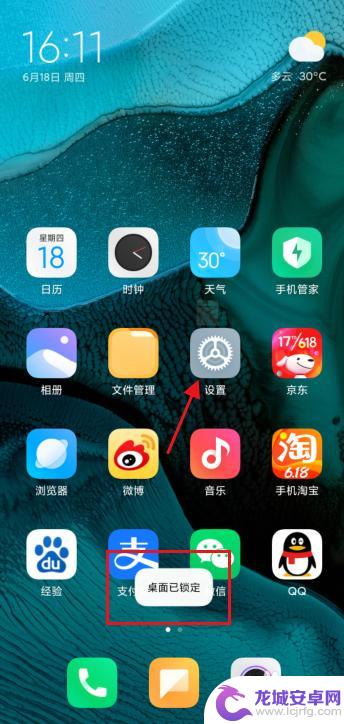
2.找到“桌面”并进入。
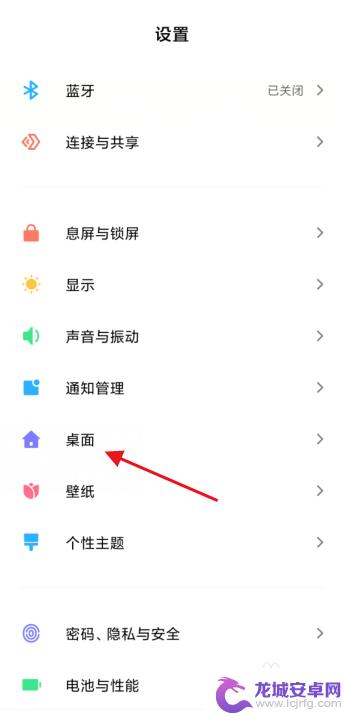
3.找到“锁定桌面布局”选项。
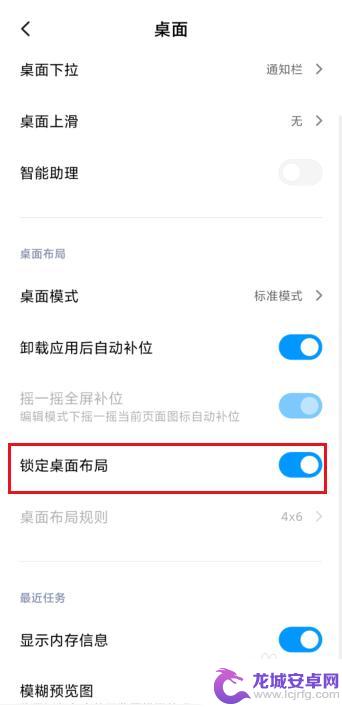
4.取消桌面布局后面的按钮。
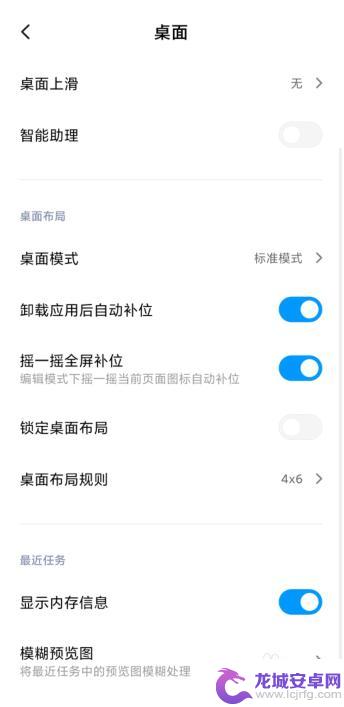
5.返回手机桌面,长按桌面图标。
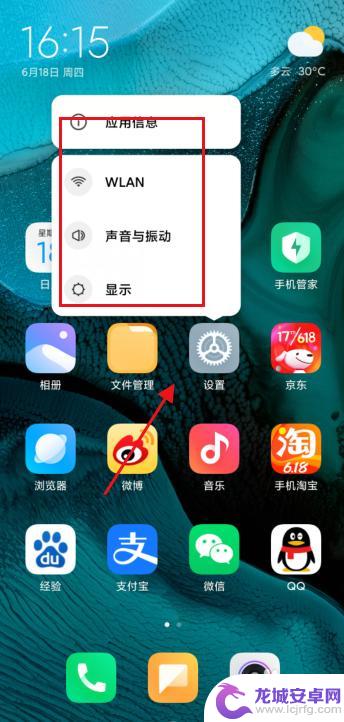
6.解锁后可直接拖动图标。
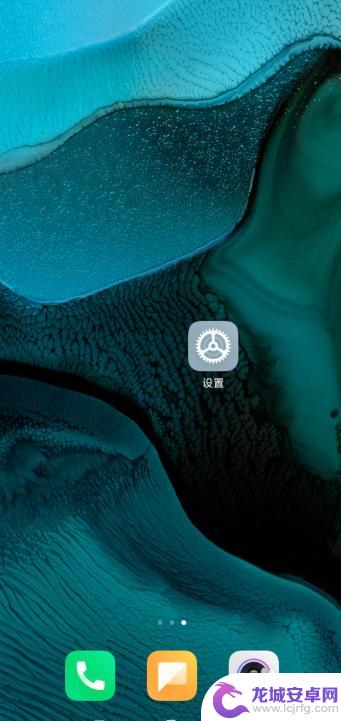
以上就是解开安卓手机桌面布局锁定的全部内容,如果你遇到相同的问题,可以参考本文中介绍的步骤来修复,希望这对大家有所帮助。












